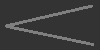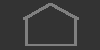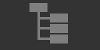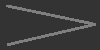SCRABBLE UBISOFT SUR WINDOWS 7 et 10
Juillet 2024
Cette page concerne l'installation du jeu Scrabble Edition 2005 sur un PC sous Windows 7 ou 10
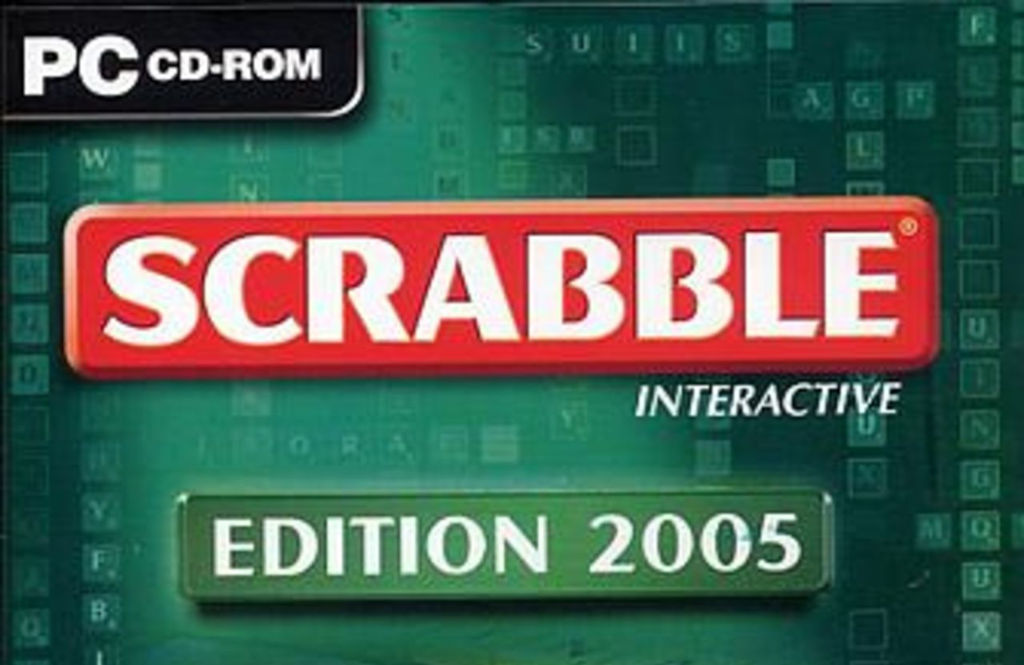
INTRODUCTION
Beaucoup de personnes semblent avoir des problèmes pour installer le jeu Scrabble 2005 d’Ubisoft (et probablement les versions ultérieures) sur un PC sous Windows 7 et 10.
Ubisoft a abandonné tout développement sur la version PC-Windows du jeu et n’apporte aucune solution aux anciens utilisateurs.
Les différents forums et le site de Microsoft n’apportent pas non plus de solutions. Au mieux, on a des recettes de cuisine qui ne fonctionnent pas.
Néanmoins, d’autres utilisateurs n’ont pas de problèmes particuliers. Lorsque vous aurez lu cette page, vous comprendrez peut-être mieux pourquoi… Si toutefois je ne me trompe pas.
Mais pour résumer, je vous indique comment j’ai procédé pour installer ce jeu sur différents ordinateurs fonctionnant sous Windows 7 ou sous Windows 10. Je n’ai pas essayé avec Windows 11.
CONVENTIONS
Notations
Par la suite, j'appelle TOTO votre nom d'utilisateur sous Windows (à remplacer par votre véritable nom d'utilisateur) et TITI, le nom d'un utilisateur du jeu (votre nom connu par le jeu).
Répertoires du jeu
Pour faciliter les explications, je considère que le jeu a été installé avec des options standards pour les répertoires, à savoir :
Les programmes se trouvent dans le répertoire :
C:\programme (x86)\UBISOFT\SCRABBLE® 2005 EDITION.
Le répertoire de données contenant la configuration de l’utilisateur/joueur (nom de l’utilisateur dans le jeu, historique des parties…) se trouve dans un sous-répertoire de ce répertoire :
C:\users\TOTO\appdata\local\VirtualStore\Program Files (x86)\UBISOFT\SCRABBLE® 2005 EDITION
Ce répertoire est créé au premier lancement du jeu pour un utilisateur donné. Si l'on considère le joueur TITI, ses données se trouveront sous :
C:\users\TOTO\appdata\local\VirtualStore\Program Files (x86)\UBISOFT\SCRABBLE® 2005 EDITION\Data\Users\TITI\
HISTORIQUE
Lorsque ma femme (c’est elle qui joue à ce jeu) est passé de Windows XP à Windows 7, j’ai été confronté à la difficulté de réinstaller son jeu sur la nouvelle machine.
Un point important à signaler est que le passage de Windows XP à Windows 7 s’est aussi accompagné par un changement de machine et d’écran, celui-ci passant du format 4/3 au format 16/9. Disons le tout de suite, le problème vient de là, du moins, si vous adoptez une résolution qui correspond plus ou moins à 16/9 (1,77 de rapport entre largeur et hauteur).
À l’époque (ça commence à faire longtemps par rapport à la date du présent article), j’avais trouvé une solution… Que j’ai ensuite complètement oubliée.
Puis l’ordinateur de ma femme a été mis à jour avec Windows 10. Et là, de nouveau s’est posé le problème de la réinstallation du jeu.
J’ai finalement trouvé une solution, peut-être la même que celle que j’avais adoptée sur Windows 7, que je vous livre, en espérant qu’elle vous sera utile.
ÉTAPES POUR L’INSTALLATION
L'installation prend pas mal de temps à démarrer, ne vous inquiétez pas.
- Lancez l’installation du jeu à partir du CD d’installation (supprimez une éventuelles précédente installation. Toutefois, vous pouvez conserver le fichier de données de l’utilisateur courant s’il existe).
- Acceptez les différentes options.
- Si DirectX est déjà installé sur votre machine dans une version supérieure à 9 (cas le plus courant), le module d’installation va sauter cette étape. Mais si vous n’avez pas DirectX sur votre ordinateur, il installera cette version. Je vous conseille par la suite de la mettre à jour avec la dernière version disponible sur le site de Microsoft.
- Pour ma part, j'ai refusé l'installation de « Game Service ».
- Le module d’installation propose ensuite l’enregistrement du jeu sur le site d’Ubisoft. Acceptez cet enregistrement (« Register Now »). Je ne suis pas certain que cela serve à grand-chose car Ubisoft ne gère plus ce jeu mais c’est ce que j’ai fait.
- Le logiciel d'installation créé deux raccourcis sur le bureau. Supprimez les ! (l’un pointe sur Scrabble2005.exe et l’autre, sur le programme scsettings.exe qui sert à choisir la bibliothèque à utiliser pour la gestion de l’écran (OpenGL (anciennes cartes) ou Direct3D)).
Si vous le souhaitez, vous pouvez aussi appliquer le patch proposé sur le site Ubisoft à http://patches.ubi.com/scrabble_2005/ et que je mets aussi ici au cas où : scrabble2005_v1.02_fr.exe. Ce patch corrige apparemment des bugs du jeu mais pas les bugs d'affichage. Par ailleurs, il génère une alerte au lancement (programme d’origine inconnue) car apparemment, il n'est pas signé par Ubisoft.
Toujours est-il que si vous vous méfiez de ce patch, vous pouvez ne pas l'installer, le jeu fonctionnera normalement, aux bugs près qu'il est censé corriger et que je ne connais pas.
Si vous voulez l'installer, voici comment procéder.
- Copiez le patch dans le répertoire où est installé le jeu (c:\programme (x86)\UBISOFT\SCRABBLE® 2005 EDITION pour mémoire).
- Lancez le patch en mode administrateur.
Sous C:\programme (x86)\UBISOFT\SCRABBLE® 2005 EDITION, vous trouverez entre autres le programme de l'application Scrabble200511.21.exe. Pour vous simplifier la vie, créez un raccourci sur le bureau pour ce programme. Il y a également Scrabble200511.20.exe et Scrabble200511.19.exe qui semblent être des versions antérieures.
Il y a aussi le programme Srabble2005.exe mais d'une part, il demande les droits administrateur et d'autre part, je ne sais pas ce qu'il fait.
Lancez le programme Scrabble200511.21.exe. Vous devriez voir apparaitre un pavé noir sur l’écran avec le nom de l’éditeur (UBISOFT) :

En fait, plusieurs cas de figures peuvent alors se produire :
- Le pavé noir reste affiché quelques secondes (c’est assez long), puis, il disparait et rien ne se passe.
- Le pavé noir reste affiché quelques secondes (c’est assez long), puis, vous arrivez sur la page principale du jeu. Vous n’en avez pas terminé pour autant.
- Rien ne s’affiche.
Cas 1. et 3. : appliquez la correction que je décris un peu plus loin. Notez que ce ne sont pas les cas les plus courants.
Cas 2. : vous arrivez sur cette page
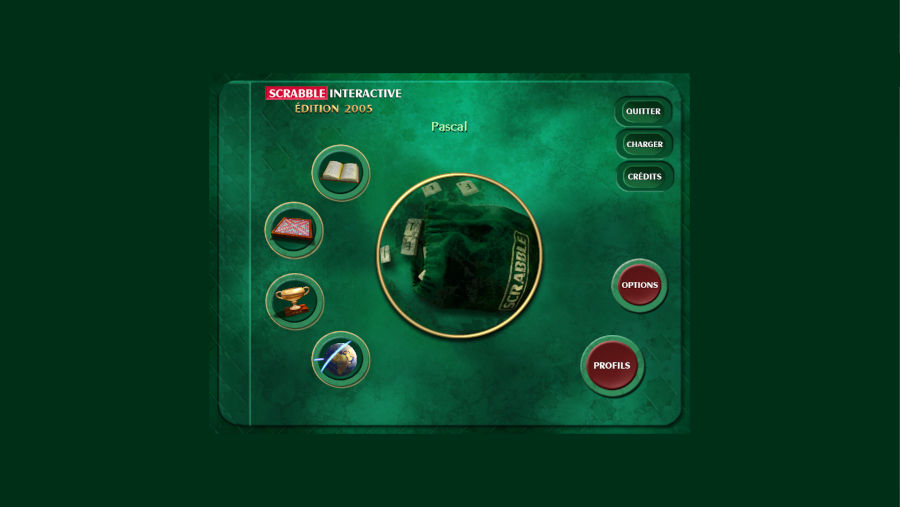
Vérifiez si le jeu fonctionne en lançant une partie (bouton avec le plateau). Normalement, vous devez arriver sur cette page.
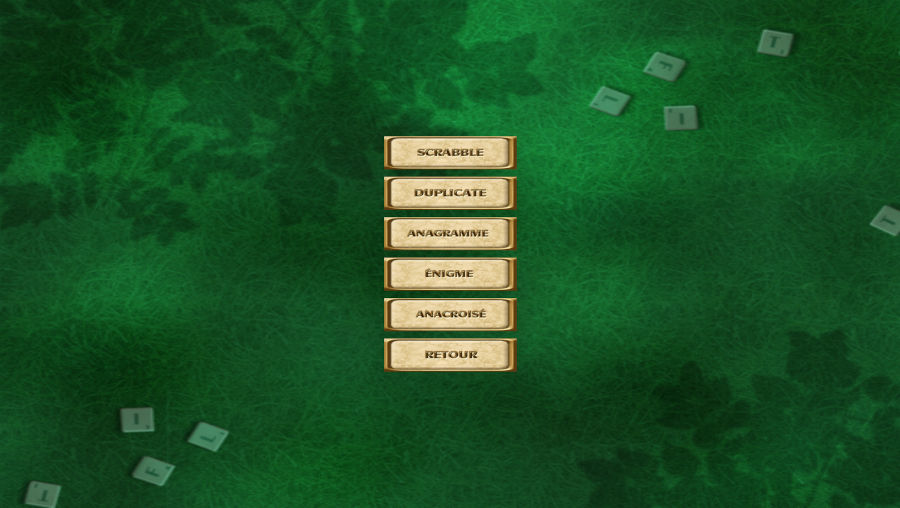
Là encore, plusieurs cas de figure peuvent se produire :
- Vous vous retrouvez avec un écran sans aucun bouton visible (ceci-dit, pour les personnes curieuses, lorsque vous basculez d’une fenêtre à l’autre avec Alt Tab, vous verrez les boutons affichés sur la fenêtre correspondant au Scrabble. Mais ils ne sont pas accessibles pour autant).
Sortez du jeu (Ctrl+Alt+Del, gestionnaire de tache → Fin de tâche sur Scrabble) et appliquez la correction que je décris un peu plus loin. - Le jeu fonctionne normalement. Ne touchez plus à rien !
- Les boutons sont accessibles mais lorsque vous cliquez pour démarrer une partie, le plateau de jeu est plus grand que l’écran et le rack disparait sous la partie inférieure de l'écran (voir image ci-après). Quittez le jeu et appliquez la correction que je décris un peu plus loin.
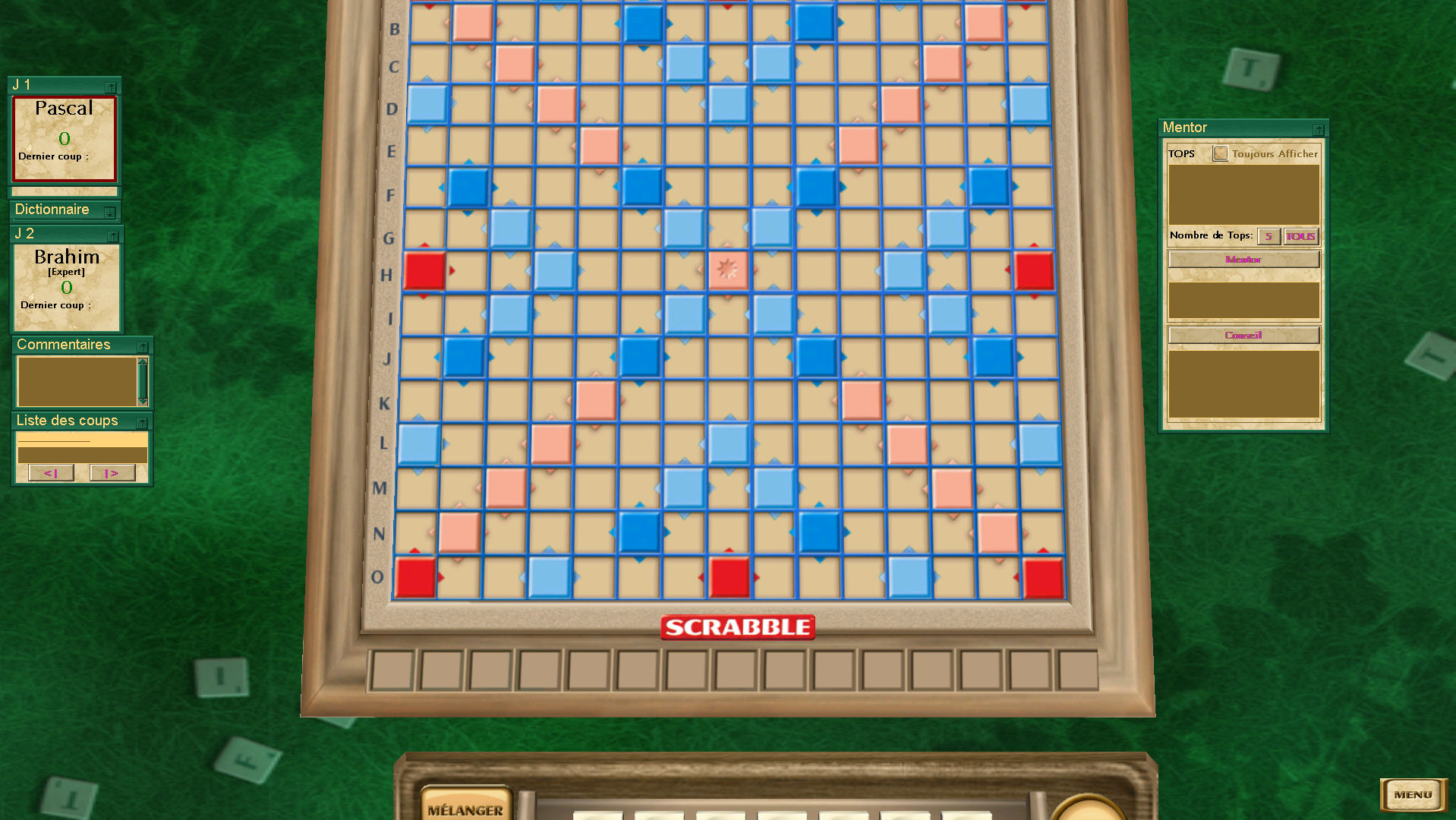
CORRECTIONS
Les recettes de cuisines (qui ne fonctionnent pas)
On trouve sur le net quelques recettes de cuisine pour faire fonctionner le jeu. Elles n’ont jamais fonctionné pour moi et de mon point de vue, sont hors sujet :
- La plus courante est de tenter de faire fonctionner le jeu en « mode compatibilité » (Windows XP SP2 ou 3). Ca ne sert à rien. Le jeu fonctionne sous Windows 7 et 10 sans mode de compatibilité.
- Faire fonctionner le jeu en mode administrateur. Là encore, ça ne sert à rien. Il fonctionne très bien en mode « utilisateur standard ».
- Le site d'Ubisoft conseille de désactiver les optimisations du mode plein écran pour les anciens jeux (Click droit sur le raccourci, propriété → Compatibilité → Désactiver les optimisations du mode plein écran). Aucun effet.
Une autre recette consiste à utiliser le programme de configuration scsettings.exe qui permet de choisir le gestionnaire d’écran entre OpenGL (anciennes cartes) et Direct3D. Il se trouve dans le répertoire d'installation et doit être exécuté avec les droits administrateurs. Il recopie dans le répertoire d'installation le fichier kernel.exe qui se trouve dans un des sous-répertoire Render\D3D ou Render\OpenGL du répertoire d'installation selon l'option choisie. Il modifie également le fichier Scrabble.ini en mettant OpenGL à 1 (si OpenGL est choisi) ou à 0 (si D3D est choisi).
Normalement, mieux vaut utiliser Direct3D mais quelque soit l'option choisie, cela ne règle pas le problème d'affichage.
Problème d'affichage général
Le problème de Scrabble 2005 édition vient de sa gestion d'écran. Le programme fait la supposition malheureuse que les écrans font 4/3 avec comme conséquence qu'il calcule incorrectement la hauteur du plateau du jeu et du rack, deux éléments qui sont construits dynamiquement. Il commet aussi des erreurs dans le positionnement des différentes fenêtres ce qui peut les rendre inaccessibles.
La correction la plus évidente (si on exclue la rétroingéniérie pour construire un patch qui corrigerait ce problème) est donc de faire fonctionner le programme avec une définition d'écran proche de celle d'un écran 4/3.
c:\programme (x86)\UBISOFT\SCRABBLE® 2005 EDITION\data\Layouts
Les 4 définitions par défaut connues par le programme sont les suivantes
- Default(800x600).LAY
- Default(1024x768).LAY
- Default(1280x1024).LAY
- Default(1600x1200).LAY
Si votre écran a une définition de 1920x1080, vous pourrez choisir la définition maximum de 1280x1024.
Important : Si vous avez exécuté le programme de Scrabble sur un écran 16/9 sans modifier la résolution, il y a un risque que le fichier layout de l'utilisateur ait des coordonnées incorectes pour les différentes fenêtres du jeu avec comme conséquence que ces fenêtre ne soient plus accessibles.
Dans ce cas, une fois que vous aurez mis en oeuvre une des solutions décrites ci-après, recopiez le fichier layout qui se trouve dans le répertoire d'installation (eg. Default(1024x768).LAY) dans le répertoire de l'utilisateur :
C:\users\TOTO\appdata\local\VirtualStore\Program Files (x86)\UBISOFT\SCRABBLE® 2005 EDITION\Data\Users\TITI\
changez son nom par TITI.lay (TITI, votre nom dans le jeu).
Solution 1 : Changement dynamique de la définition d'écran
La solution la plus évidente et qui fonctionne le mieux pour contourner le problème est d’exécuter le jeu dans une résolution pour lesquelles le jeu dispose d’un fichier « layout » dans le répertoire et qui soit compatible avec la définition de votre écran physique (voir paragraphe précédent).
Faites un test avec une définition adaptée. Si le jeu fonctionne normalement, alors, vous avez presque terminé : vous pouvez automatiser le processus pour que ce changement de définition se fasse au lancement du jeu et pour faire en sorte de revenir à la définition initiale à la fin du jeu.
Par contre, si ça ne fonctionne toujours pas, et bien désolé, je n’ai pas d’autres conseils à vous donner.
Pour automatiser le processus au lancement du jeu, je vous conseille l’utilisation du petit utilitaire NirCmd disponible sur https://www.nirsoft.net/utils/nircmd.html.
Dans le répertoire :
C:\users\TOTO\appdata\local\VirtualStore\Program Files (x86)\UBISOFT\SCRABBLE® 2005 EDITION
créez un sous répertoire (par exemple, nircmd, ce que l'on assumera pour la suite) et installez y NirCmd.exe et NirCmd.chm.
Si vous ne l'avez pas déjà fait; Créez un raccourci sur le programme à lancer Scrabble200511.20.exe et placez le sur le bureau. Pour le créer, utilisez la méthode habituelle :
- Allez dans le répertoire d'installation c:\programme (x86)\UBISOFT\SCRABBLE® 2005 EDITION
- Clic droit sur le fichier Scrabble200511.20.exe, → Créer un raccourci. Windows va vous proposer de le créer sur le bureau. Acceptez.
Ceci fait, copiez ce raccourci dans le répertoire nircmd que vous avez créé puis renommez le « Scrabble »
Ouvrez Notepad ou votre éditeur de texte préféré et créez le fichier nircmd.bat contenant les commandes suivantes :
@echo off
nircmd.exe setdisplay 1024 768 32
scrabble.lnk
nircmd.exe setdisplay 1920 1080 32
Sauvez ce fichier dans le même répertoire que celui où vous avez stocké nircmd.exe (ici, nircmd).
Pour ceux qui ne savent pas ce qu'est un .bat, il s'agit d'un fichier contenant un script qui sera exécuté par l'ordinateur. Dans le cas présent :
@echo off : sert à rendre l'exécution du batch invisible.
nircmd.exe setdisplay 1024 768 32 : configure la carte contrôleur écran en 1024 sur 768 pixels avec des couleurs codées sur 32 bits.
scrabble.lnk : raccourci sur le programme de Scrabble à lancer.
nircmd.exe setdisplay 1920 1080 32 : configure la carte contrôleur écran en 1920 sur 1080 pixels avec des couleurs codées sur 32 bits.
La définition (ici 1024 768 pour le jeu et 1920 1080 pour la définition initiale de l’écran) est à remplacer par celle que vous voulez utiliser.
A ce stade, vous devez avoir au moins ces 4 fichiers dans le répertoire nircmd :
- nircmd.exe
- scrabble.lnk
- nircmd.bat
- nircmd.chm
Créez un raccourci sur ce fichier .bat et placez-le sur le bureau (par exemple). Comble du raffinement, changez l’icône :
Clic droit sur le fichier → propriété → changer d’icone → parcourir → c:\programme (x86)\UBISOFT\SCRABBLE® 2005 EDITION\Scrabble200511.21.exe
pour qu’il corresponde à celui du Scrabble.
Toujours dans « propriété », choisissez « réduite » pour l’option « Exécuter ».
Par précaution, j’ai changé le fichier Scrabble.ini de l’utilisateur de façon à ce qu’il utilise Direct3D plutôt qu’OpenGL (OpenGL=0). Mais je ne suis pas certain que cela serve à quelque chose.
[layout]
messagebox_x1=443
messagebox_y1=402
[settings]
OpenGL=0
Config=1
LastUser=TITI
Où TITI est le nom de l’utilisateur dans le jeu (faites cela pour chaque utilisateur).
Solution 2 : Utiliser un écran virtuel
Quelques exemples d'écrans virtuels
Il existe des logiciels gratuits d'écrans virtuels permettant d'émuler un écran physique virtuel sur un écran physique réel. J'en ai testé quelques uns. Certains fonctionnent bien mais ne sont pas forcément à la portée d'un utilisateur mal à l'aise avec l'informatique et la gestion des écrans sous Windows :
- Virtual Display Emulator : permet de faire fonctionner correctement le jeu de Scrabble mais il faut savoir jongler avec les paramètres d'écrans de Windows.
- Virtual Display Driver : permet de faire fonctionner correctement le jeu de Scrabble mais il faut savoir jongler avec les paramètres d'écrans de Windows.
- DXWnd : il s'agit d'un utilitaire qui permet l'exécution d'une application en mode fenêtré. Normalement, ça devrait être la solution idéale (pas besoin de changer la résolution de l'écran physique). Mais pour ce jeu, je n'ai pas trouvé de configuration pleinement fonctionnelle. Je donne quand même la configuration la moins pire que j'ai trouvé ci-après.
- D3DWindover : il s'agit du prédécesseur de DXWn. Ne fonctionne pas pour Scrabble.
Paramétrage de DXWnd
Après pas mal de galères, j'ai réussi à trouver un paramétrage permettant de faire tourner Scrabble 2005 à peu près correctement. Il y a quand même pas mal d'effets de bords et bizarrement, la police par défaut de Windows est modifiée en sortie du programme (un redémarrage régle le problème). Pourquoi ? Je ne sais pas.
- Configuration matérielle : PC, processeur I5, Windows 10, 2 écrans 1920x1080
- Version DXWnd : 2.06.05.fx1 avec les droits utilisateurs locaux (pas la peine de l'exécuter en mode administrateur)
- Scrabble initialisé pour utiliser Direct3D (voir paragraphes précédents)
Partez d'une configuration vierge avec leurs valeurs par défaut (voir l'aide du programme pour connaitre ces valeurs). Les paramétrages suivants conservent leur valeur par défaut (ou rien de sélectionné) :
Input
3D
Direct3D
Direct3D (2)
Timing
Logs (sans impact sur le programme)
Libs
GDI
Compat.
Registry
Notes (sans impact sur le programme)
OpenGL
SDL
CDAudio
Tweaks
I/O (rien de sélectionné)
Locale (rien de sélectionné)
Les autres paramètres ont les valeur suvantes :
Main
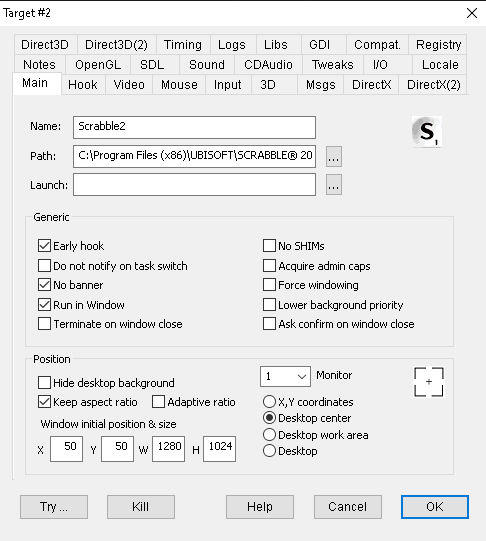
Pour information :
Name est le nom du profil utilisé
Path est le nom du programme à lancer (ici, Scrabble200511.21.exe)
Early Hook permet à DXWnd d'intercepter les appels aux bibliothèques d'affichage dès le démarrage du programme
No banner permet d'éviter l'affichage d'un certain dessin lors de la création d'une fenêtre
Run in Window demande l'exécution du programme dans une fenêtre
Keep aspect ratio
Conserve les proportions de la fenêtre en cas de redimensionnement
Monitor = 1 désigne l'écran physique dans lequel l'application doit être lancée (ici, l'écran n°1. Utile si vous avez plusieurs écrans)
Desktop center demande la création de l'écran virtuel au centre de l'écran physique utilisé
X et Y ne sont pas utilisé dans ce contexte
W et H représentent la largeur et la hauteur de l'écran virtuel en pixel, ici, 1280x1024.
Hook
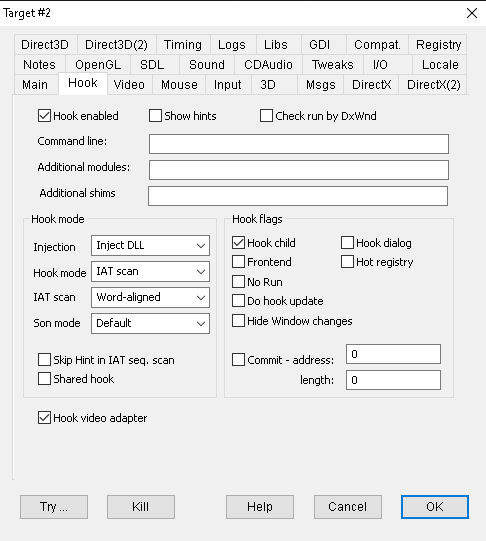
Video
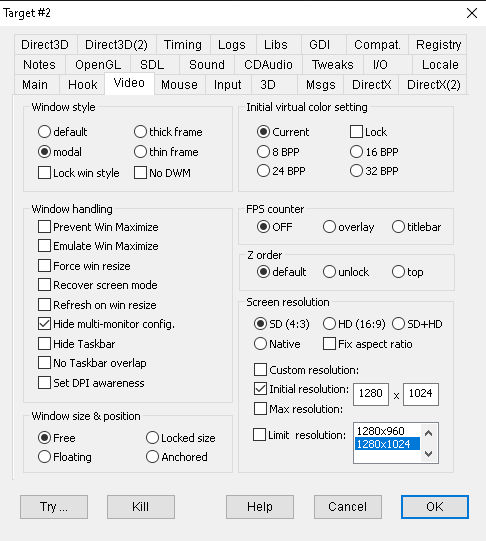
DirectX
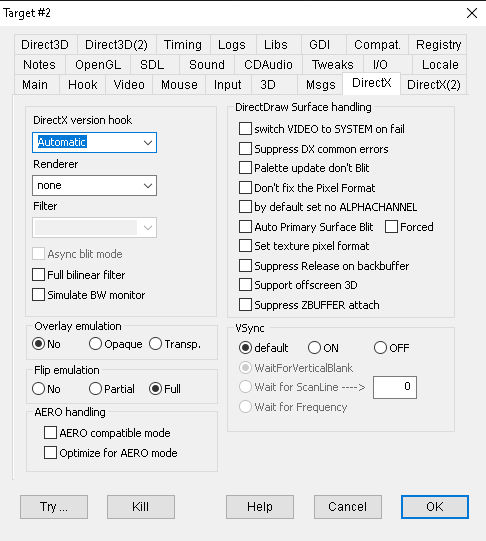
DirectX2
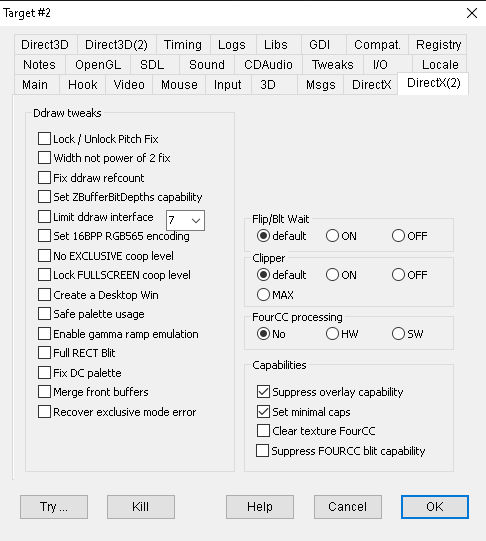
Sound
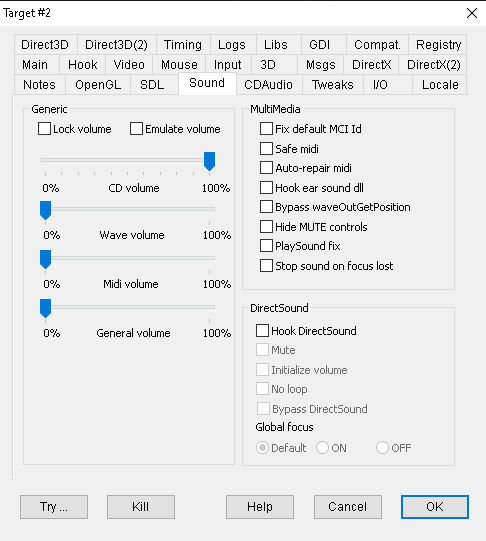
mouse
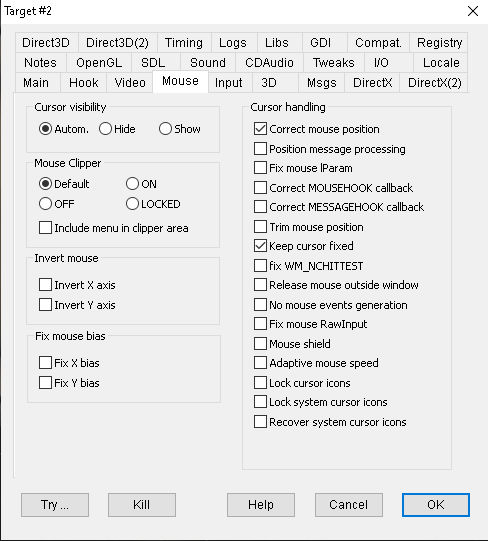
Avec cette configuration, le programme démarre et il est possible de jouer mais ce n'est pas parfait :
Les icones de l'écran principal sont censés être animés mais ils ne bougent pas. Dans d'autes configurations, ils sont animés mais il y a d'autres problèmes. Et curieusement, certains paramétrages de la souris remettent en fonction l'animation sur l'écran principal mais provoque des erreurs lors du jeu.
Dans l'écran du plateau de jeu, le bouton menu est tronqué.
Lorsqu'on passe à une autre application en cours de route, les boutons sont parfois inhibés lorsqu'on retourne dans le jeu.
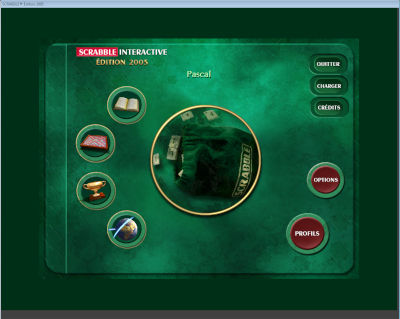
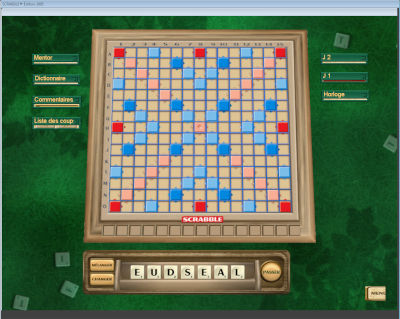
Bref, c'est le bazar et tout cela n'est que moyennement satisfaisant. Si quelqu'un améliore le paramétrage, je suis preneur d'un retour.
ANALYSE DES PROBLÈMES
Gestion d'écran
Les fichiers Default(XxY).LAY dans le répertoire d'installation contiennent les coordonnées par défaut pour les différents éléments du jeu. Jusque-là, rien que du bon.
Sauf qu’en pratique, l’application recalcule tout ou partie de ces coordonnées en fonction de la largeur de l’écran. D'ailleurs, si ces fichiers sont absents, le programme est en mesure de générer un fichier .lay pour l'utilisateur du jeu et il y a un bug pour le calcul des coordonnées et des dimensions du plateau de jeu et du rack qui contient les lettres.
Fenêtres du jeu inaccessibles
Un bug qui peut se produire est que certaines fenêtres du jeu (Mentor, Dictionnaire, scores...) n'apparaissent plus. J'ai eu le cas et la raison venait d'un fichier .lay incorrect dans le répertoire de l'utilisateur du jeu.
Dans ce cas, le plus simple est de prendre le fichier Default(XxY).LAY correspondant à la définition de votre écran (avec ma correction) et qui se trouvent sous
c:\programme (x86)\UBISOFT\SCRABBLE® 2005 EDITION\data\Layouts
et de le recopier dans le répertoire de l'utilisateur du jeu sous
C:\users\TOTO\appdata\local\VirtualStore\Program Files (x86)\UBISOFT\SCRABBLE® 2005 EDITION\Data\Users\TITI\
où TOTO est votre nom d'utilisateur sous Windows et TITI, votre nom d'utilisateur dans le jeu.
Puis supprimez le fichier TITI.lay qui doit exister dans ce répertoire et renommez le fichier que vous venez de copier en TITI.lay.
Vous pouvez aussi aller plus vite en supprimant carrément le fichier TITI.lay. Le programme en recréé un dynamiquement.
Analyse des fichiers .lay (Layout)
Pour chaque utilisateur du jeu, un fichier .lay est créé. Pour l'utilisateur TITI, ce fichier se nomme TITI.lay et se trouve sous
C:\users\TOTO\appdata\local\VirtualStore\Program Files (x86)\UBISOFT\SCRABBLE® 2005 EDITION\Data\Users\TITI\
Ce fichier contient les coordonnées des différents éléments graphiques du jeu (les fenêtres...). Ces coordonnées sont définies pour les différentes options du jeu (scrabbleroom = jeu de Scrabble, onlineroom = jeu en ligne, etc.). Par la suite, je vais me concentrer essentiellement sur les données dans la section Scrabbleroom qui débute par [Scrabbleroom].
Mais avant d'en arriver là, il y a une section particulière nommée Desktop et qui débute par [Desktop]. Pour un écran de 1920x1080, vous aurez les données suivantes :
width=1920
height=1080
Rien d'original, il s'agit de la mémorisation des caractéristiques du dernier écran physique utilisé.
Voici ensuite un extrait de la section Scrabbleroom
Scrabble=0 0 0 0 0 0
Room=0 0 1920 1080 0 1
Board=100 100 900 1000 1 1
Board position=0.0000 3.0000 0.7400
Game Control & Info=790 118 959 330 0 0
Scrabble Dic=255 125 613 653 0 1
Top 5/Game Mentor=253 61 482 477 0 1
Opponent's rack=8 9 421 181 0 0
Solve Position=8 9 289 390 0 0
Tile Bag=0 128 154 559 0 1
Players Racks=376 730 726 839 0 0
Statistics=8 9 618 333 0 1
Time=1498 0 1652 164 0 0
Player 1=1498 164 1652 310 0 0
Player 2=1501 310 1655 456 0 0
Player 3=870 435 1024 581 0 0
Player 4=870 574 1024 720 0 0
User's Comments Dlg=255 157 444 319 0 1
Tutorial=10 100 200 200 0 0
[...]
UBI.COM LOBBY=0 0 0 0 0 0
UBI.COM CHAT=505 0 505 0 0 0
UBI.COM FRIENDS LIST=0 354 0 354 0 1
Player's Racks=10 100 423 265 0 0
NET MESSAGE LOG=10 100 10 100 0 0
WallpaperType=gradient
gradient=0 0
Board position=5.1894 3.0000 0.7400
Exercise question Dlg=10 100 200 200 0 0
Hints list Dlg=10 100 200 200 0 0
Hint Dlg=10 100 200 200 0 0
Commented games list Dlg=10 100 200 200 0 0
commented games comments Dlg=10 100 200 200 0 0
Exercises list Dlg=10 100 200 200 0 0
Best move info Dlg=10 100 200 200 0 0
UBI.COM LISTE D'AMIS=10 100 10 100 0 0
WallpaperFile=C:\Program Files (x86)\UBISOFT\SCRABBLE® 2005 EDITION\Data\Wallpaper\Standard.bmp
Rack position=0.1383 -5.4881 10.0000
Certains paramètres désignent des éléments graphiques. Par exemple, Player 1 désigne la position de la fenêtre qui affiche le score du joueur 1.
Les nombres qui suivent sont les coordonnées (en pixel je pense) du coin supérieur gauche (X1, Y1) et du coin inférieur bas (X2, Y2) de la fenêtre fermée. Ici, X1=1498, Y1=164, X2=1652, Y2=310.
Je ne sais pas à quoi sert le nombre suivant (0). Le suivant (0 ou 1) doit indiquer si la fenêtre est à afficher ou pas.
Le même principe s'applique pour les coordonnées avec 6 nombres.
Rack Position contient 3 nombres décimaux qui représentent un facteur pour le positionnement horizontal et vertical du rack où se trouvent les lettres (apparemment en positif ou négatif par rapport au centre). J'espérais que le 3ème nombre était un facteur d'échelle mais ça ne semble pas le cas et c'est dommage ! Si ça avait été le cas, il aurait été possible de diminuer la taille du rack mais surtout, du plateau de jeu (Board position). Pour ce que j'ai compris, la taille de ces deux éléments est calculée dynamiquement et c'est probablement là où il y a un bug dans le logiciel.
Si vous essayez de déplacer le rack, vous constaterez que vous ne pouvez le faire qu'horizontalement. Mais si vous modifiez la position du rack en mettant Rack position=0.0000 0.0000 10.0000, vous constaterez que le rack se positionne a peu près au centre de l'écran.
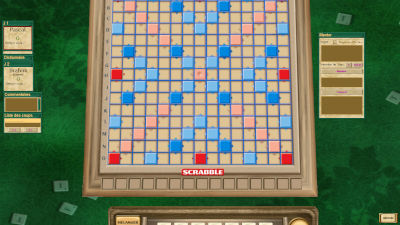
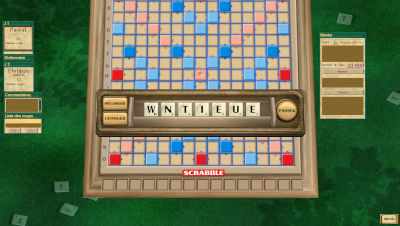
Et dans ce cas, vous pouvez le déplacer dans toutes les directions avec la souris et vous ne pourrez plus le faire sortir de l'écran.
Malheureusement, ça ne semble pas fonctionner pour le plateau (Board position) et c'est dommage car ça aurait pu régler partiellement le problème de débordement. Mais de toute façon, le plateau et le rack sont trop grands et on ne peut faire tenir les deux sur l'écran sans chevauchement. C'est pour moi la preuve d'un bug dans le calcul des dimensions des éléments de l'écran, avec probablement une hypothèse sur le fait que l'écran a une proportion 4/3.
Room comporte un rappel de la définition pour scrabbleroom. Si on modifie les valeurs (par exemple, pour forcer une définition moindre), l'application remet les mêmes valeurs que celle de Desktop.
Board ne semble pas avoir d'effet.
On notera que le fichier TITI.ini comporte également des directives d'affichage globales par défaut pour les principales fenêtres du jeu.
juillet 2024